Willst du voll Deinstallieren Sie Team Fortress 2 auf dem Mac von dem Gerät, auf dem es installiert wurde? Wenn Sie versuchen, Team Fortress 2 zu entfernen, stoßen Sie auf ungewöhnliche Fehler? Können Sie nach dem Entfernen von Team Fortress 2 die neueste Version einer anderen Software oder eines Updates nicht erfolgreich installieren?
Viele Benutzer, die Computer verwenden, können die Software aus verschiedenen Gründen nicht vollständig löschen. Es ist möglich, dass nicht alle Daten und Komponenten der Anwendung vom System gelöscht wurden, was darauf hindeutet, dass die Software nicht ordnungsgemäß deinstalliert und entfernt wurde.
Ihr Computer wird als Folge dieser Überreste langsamer laufen und das System wird mit nutzlosen Dateien verstopft. Darüber hinaus kann dies eine Vielzahl anderer Probleme in Ihrem Leben verursachen, darunter bizarre Warn-Popups und die Unfähigkeit, zusätzliche Software zu installieren. Dazu gibt es verschiedene Möglichkeiten entfernen Sie es vollständig von deinem Computer; Einige Beispiele finden Sie in diesem Artikel.
Inhalte: Teil 1. Kann ich Team Fortress 2 auf dem Mac spielen? Teil 2. Manuelle Methoden zur Deinstallation von Team Fortress 2 auf Mac/PC Teil 3. Wie deinstalliere ich Team Fortress 2 vollständig auf einem Mac? Teil 4. Fazit
Teil 1. Kann ich Team Fortress 2 auf dem Mac spielen?
Valve Corporation Team-Festung 2 (TF2) ist ein kooperativer Ego-Shooter (FPS), der von der Firma entwickelt wurde. Team Fortress 2 hat sich zu einem der bekanntesten Online-FPS-Spiele entwickelt, und das aus gutem Grund: Seine kostenlosen Upgrades bringen kontinuierlich neue Spieltypen, Ausrüstung, Karten und Kopfbedeckungen auf den Tisch. Aufgrund der Tatsache, dass es im Spiel neun verschiedene Klassen gibt, können die Spieler auf eine Vielzahl von Fähigkeiten und Eigenschaften zugreifen.
In dieser Besetzung gibt es eine Persönlichkeit, die für alle Vorlieben und Erfahrungsstufen geeignet ist. Die neun Zeichentypen, die in verfügbar waren Team Fortress Classic (TFC) werden in Team Fortress 2 übernommen: Pyro, Heavy, Sniper, Scout, Spy, Soldier, Medic, Demoman und Engineer.
Auf dem Schlachtfeld wurden die Fähigkeiten jeder Klasse optimiert und leichter verständlich gemacht. Sie können Ihre Fähigkeiten in den ausführlichen Trainings- und Offline-Übungsmodi des Spiels verbessern, bevor Sie sich in die vielen verschiedenen Spieltypen von One TF2 wie Control Point, Arena, Capture the Flag, King of the Hill, Payload und viele mehr vertiefen.
Mac-Benutzer können Team Fortress 2 dank der nativen Unterstützung der Plattform spielen. Spielen Sie dieses Spiel, wenn Sie Ihre Fähigkeiten in einer Reihe von Spielarten testen möchten und es kaum erwarten können, an intensiven Multiplikatorkämpfen teilzunehmen. Im Folgenden sind einige der Mindestanforderungen aufgeführt, die zum Spielen des Spiels auf dem Mac erforderlich sind:
- Betriebssystem: OS X Version Leopard 10.5.8 und höher
- Speicher: 1 GB RAM
- Netzwerk: Breitband-Internetverbindung
- Prozessor: 1.7 GHz Prozessor oder besser
- Grafik: NVIDIA GeForce 8 oder höher, ATI X1600 oder höher, Intel HD 3000 oder höher
- Speicher: 15 GB verfügbarer Speicherplatz
Wenn Sie jedoch auf Probleme gestoßen sind, die nicht behoben werden können und möchten Deinstallieren Sie Team Fortress 2 auf dem Mac, dann sollten Sie den nächsten Abschnitten folgen.

Teil 2. Manuelle Methoden zur Deinstallation von Team Fortress 2 auf Mac/PC
1. So deinstallieren Sie Team Fortress 2 auf Steam (Mac/PC)
Die Deinstallation von Team Fortress 2 für Mac kann mit Steam durchgeführt werden, was sowohl der schnellste als auch der unkomplizierteste Weg ist.
- Starten Sie die Steam-Anwendung und geben Sie ggf. Ihre Anmeldeinformationen ein.
- Um auf die Bibliothek zuzugreifen, wählen Sie die Option Bibliothek im oberen Navigationsmenü.
- Suchen Sie die Datei von Team Fortress 2, die Sie entfernen möchten, in der Bibliothek und klicken Sie dann mit der rechten Maustaste darauf. Dies sollte ein Menü mit weiteren Optionen anzeigen. Gehen Sie von dort zum Ende der Seite und wählen Sie Verwalten; Danach erscheint eine neue Pulldown-Option. Auswählen die Schaltfläche Deinstallieren in diesem Dropdown-Menü.
- Steam wird Sie bitten, zu bestätigen, ob Sie dies möchten oder nicht Team Fortress 2 vollständig deinstallieren auf Mac oder Ihrem Windows-Computer. Wenn Sie fertig sind, wählen Sie das Element aus Ihrer Liste aus und wählen Sie dann Deinstallieren.
2. So entfernen Sie das Spiel manuell auf dem Mac
Wenn das Go-Menü des Finders ausgewählt ist, halten Sie die Alt-Taste gedrückt, um die Bibliotheksoption anzuzeigen. Entfernen Sie das TF2-Verzeichnis aus dem folgenden Verzeichnis, indem Sie dorthin navigieren: /Applications Support/Steam/SteamApps/
3. So entfernen Sie das Spiel manuell auf einem Windows-PC
"Programme hinzufügen/entfernen" ist eine Standardfunktion aller Betriebssysteme und bietet Benutzern die Möglichkeit, die Software zu entfernen. Unter Windows können Benutzer auf diese Option über das Menü „Programme hinzufügen/entfernen“ zugreifen.
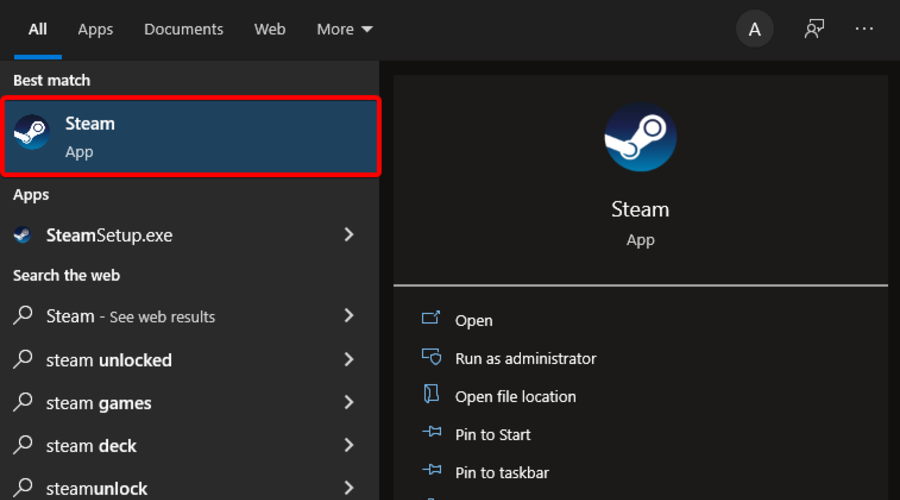
- Sie können auf die Systemsteuerung zugreifen, indem Sie im Menü auf Start klicken.
- Suchen Sie Team Fortress 2, wählen Sie es aus und klicken Sie auf die Schaltfläche „Ändern/Entfernen“, um Team Fortress 2 auf dem PC zu deinstallieren
- Deinstallieren Sie die App, indem Sie den Anweisungen des Deinstallationsassistenten auf dem Bildschirm folgen.
Bitte beachten Sie, dass das Windows "Programme hinzufügen / entfernen"-Tool kann nur die primären ausführbaren Dateien entfernen, die einem Programm zugeordnet sind; es kann nicht alle Dateien oder Komponenten der Anwendung löschen.
Es besteht die Möglichkeit, dass die Systemregistrierung und Verzeichnisse immer noch fehlerhafte Kopien bestimmter Daten enthalten. Wenn Sie Team Fortress 2 Mac vollständig deinstallieren möchten, müssen Sie die Reste löschen. Wenn Sie dies nicht tun, wird Ihr Computer langsamer und Sie werden daran gehindert, andere Anwendungen zu installieren, die nicht mit Team Fortress 2 kompatibel sind.
Bitte befolgen Sie diese Anweisungen, um die Dateien vollständig von Ihrem Computer zu entfernen:
- Starten Sie das Registrierungseditor-Programm.
- Suchen und entfernen Sie alle Verweise auf die Software, die in "
HKEY_LOCAL_MACHINE\SOFTWARE, HKEY_CURRENT_USER\Software"undHKEY_LOCAL_MACHINE\Software\Microsoft\Windows\CurrentVersion\Run\eg ui. - Finden Sie alle Dateien des Programms und entfernen Sie sie aus den Systemverzeichnissen unter
C:\Document and Settings\All Users\Application Data\, C:\Program Files\, and C:\DocumentsundSettings\%USER%\Application Data\.
Teil 3. Wie deinstalliere ich Team Fortress 2 vollständig auf einem Mac?
Es gibt eine Technik, um Team Fortress 2 auf dem Mac vollständig zu deinstallieren, die wesentlich einfacher und sicherer ist. Ein Drittanbieter-Tool wie iMyMac PowerMyMac, kann Ihnen dabei helfen, unnötige Apps automatisch zu löschen, alle ihre Daten loszuwerden und Festplattenspeicher freizugeben. Außerdem kann es Ihnen auch dabei helfen Apps wie Ubuntu deinstallieren.
- Um den Entfernungsprozess zu starten, starten Sie PowerMyMac, gehen Sie zur Homepage der App und wählen Sie App Uninstaller aus dem angezeigten Menü.
- Klicken Sie auf die SCAN Schaltfläche, um einen umfassenden Scan der gesamten Software durchzuführen, die derzeit auf Ihrem Computer installiert ist.
- Aus einer Liste aller derzeit installierten Programme können Sie auswählen, welche deinstalliert werden sollen. Die Software kann gefunden werden, indem Sie ihren Namen in das Suchfeld eingeben.
- Wählen "SAUBER", um alle Dateien von Ihrem Computer zu entfernen, einschließlich derer, die mit Team Fortress 2 verknüpft sind.
- Wenn dies erledigt ist, wird auf dem Bildschirm eine Meldung mit der Aufschrift „Cleaned Completed“ angezeigt.

Teil 4. Fazit
Je nachdem, was in diesem Tutorial behandelt wurde, können Sie dies tun Deinstallieren Sie Team Fortress 2 auf dem Mac in einer von zwei verschiedenen Methoden. Es steht Ihnen frei zu prüfen, was für Sie im Hinblick auf den Ansatz, den Sie am ansprechendsten finden, am besten funktioniert.



